iBooks - это удобное приложение от Apple, которое позволяет загружать и читать электронные книги на различных устройствах, таких как iPhone, iPad и Mac. Для доступа к библиотеке iBooks на всех устройствах требуется синхронизация.
Синхронизация iBooks позволяет сохранить текущее чтение, закладки и прогресс на всех устройствах. Это удобно для продолжения чтения с того места, где закончили, независимо от устройства.
В этой статье мы расскажем вам о 7 простых шагах, которые помогут синхронизировать iBooks на двух устройствах:
1. Включите iCloud на всех устройствах. iCloud - это облачное хранилище от Apple, которое позволяет синхронизировать данные и приложения между устройствами. Убедитесь, что у вас установлено и включено iCloud на всех устройствах, на которых вы хотите синхронизировать iBooks.
2. Проверьте настройки iBooks. Откройте приложение iBooks на каждом устройстве и убедитесь, что функция "Синхронизировать библиотеку через iCloud" включена. Это позволит синхронизировать все книги, закладки и прогресс на ваших устройствах.
3. Подключите устройства к одной учетной записи iCloud. Чтобы синхронизировать iBooks между устройствами, они должны быть подключены к одной учетной записи iCloud. Убедитесь, что вы вошли в iCloud на всех устройствах с одной и той же учетной записью.
Авторизация в iCloud

Для синхронизации iBooks на двух устройствах требуется учетная запись iCloud и авторизация на обоих устройствах.
Шаги по авторизации в iCloud на устройствах с iOS:
| Шаг | Действие | ||||||||
|---|---|---|---|---|---|---|---|---|---|
| 1. | Откройте "Настройки". | ||||||||
| 2. | Выберите "Ваше имя" или "iCloud". | ||||||||
| 3. |
| На экране с вашим именем прокрутите вниз и нажмите на "iCloud". | |
| 4. | Если вы не авторизованы в iCloud, нажмите на поле ввода Apple ID и введите свои данные. |
| 5. | Подтвердите авторизацию, введя ваш пароль. |
| 6. | Если у вас отключена функция "iBooks" в настройках iCloud, включите ее. |
| 7. | После завершения авторизации в iCloud, настройки iBooks будут автоматически синхронизированы на всех ваших устройствах, подключенных к тому же аккаунту iCloud. |
Убедитесь, что на обоих устройствах установлена последняя версия операционной системы iOS и приложения iBooks, чтобы гарантировать корректную работу синхронизации.
Установка iBooks на оба устройства
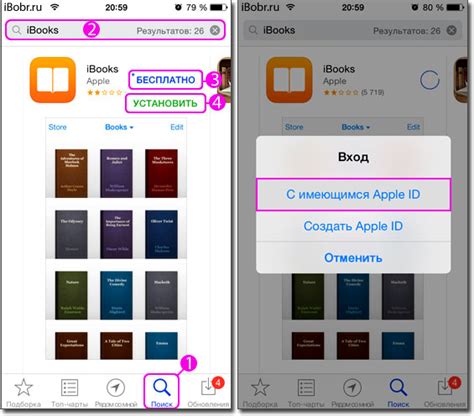
Перед синхронизацией iBooks на двух устройствах, проверьте, что приложение установлено на каждом из них. Вот инструкция по установке iBooks:
Шаг 1: Откройте App Store на вашем устройстве.
Шаг 2: Введите "iBooks" в поиске.
Шаг 3: Нажмите на значок iBooks.
Шаг 4: Нажмите "Установить".
Шаг 5: Повторите процесс на другом устройстве.
Шаг 6: Дождитесь окончания установки iBooks на обоих устройствах.
Шаг 7: Теперь, когда iBooks установлен на обоих устройствах, вы можете продолжить настройку синхронизации между ними, следуя другим шагам в этой статье.
Вход в учетную запись Apple ID

Для синхронизации iBooks на двух устройствах вам необходимо войти в свою учетную запись Apple ID на каждом из них. Вход в учетную запись Apple ID позволяет вам получить доступ ко всем своим приложениям и покупкам через iBooks.
Вот как войти в учетную запись Apple ID:
- На вашем устройстве откройте приложение "Настройки".
- Прокрутите вниз и нажмите на вкладку "iTunes Store и App Store".
- Тапните на свою учетную запись Apple ID, которую вы используете для iBooks.
- В появившемся меню нажмите на "Войти".
- Введите свой пароль, связанный с Apple ID.
- Нажмите на "OK" или "Войти".
- Теперь вы вошли в свою учетную запись Apple ID и можете начать синхронизировать iBooks между своими устройствами.
Убедитесь, что вы используете одну и ту же учетную запись Apple ID на обоих устройствах, чтобы синхронизация могла быть успешной.
Активация синхронизации iBooks
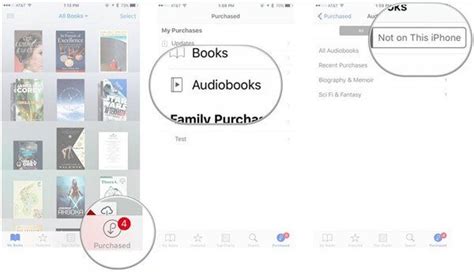
Чтобы синхронизировать библиотеку iBooks на двух устройствах, необходимо активировать функцию синхронизации. Следуйте этим простым шагам:
- Откройте приложение iBooks на обоих устройствах.
- На каждом устройстве войдите в свою учетную запись iCloud. Для этого перейдите в настройки устройства, затем нажмите на свое имя вверху экрана и выберите "iCloud". Введите данные своей учетной записи, если требуется.
- На обоих устройствах убедитесь, что функция "iBooks" включена в разделе "Приложения iCloud" в настройках iCloud.
- Откройте библиотеку iBooks на одном из устройств и выберите книгу или журнал.
- Нажмите на кнопку "Общий доступ" с иконкой облака.
- Включите опцию "Синхронизация" и выберите устройство.
- Повторите на другом устройстве для активации синхронизации.
Теперь ваша библиотека iBooks будет автоматически синхронизироваться. Наслаждайтесь чтением без лишних действий!
Выбор книг для синхронизации

В iBooks вы можете выбирать, какие книги синхронизировать между своими устройствами. Это удобно, если у вас есть много книг, но вы хотите оставить некоторые только на одном устройстве.
Для выбора книг для синхронизации откройте iBooks на одном из ваших устройств, выберите нужную книгу и нажмите на нее. Появится меню с опциями:
1. Синхронизировать: выберите эту опцию, чтобы загрузить выбранную книгу на все ваши устройства, учитывая ваш аккаунт iBooks.
2. Не синхронизировать: если хотите оставить книгу только на текущем устройстве, выберите эту опцию.
3. Удалить: Эта опция позволяет удалить выбранную книгу из iBooks. Она будет удалена со всех ваших устройств.
Вы также можете выбирать несколько книг одновременно для синхронизации. Для этого зажмите клавишу Command (на компьютере Mac) или Ctrl (на ПК) и щелкните на нужные книги.
Запомните, что изменения, внесенные в выбор книг для синхронизации, автоматически применятся ко всем вашим устройствам при очередной синхронизации в iBooks.
Выбор книг для синхронизации в iBooks позволяет вам легко управлять своей библиотекой и наслаждаться чтением на разных устройствах без лишних хлопот.